6 głównych powodów, dla których formuła programu Excel nie działa (z rozwiązaniem)
- Powód 1 - komórki sformatowane jako tekst
- Powód 2 - przypadkowo wpisano klawisze CTRL + `
- Powód # 3 - Wartości są różne, a wynik inny
- Powód 4 - Nie zamykaj liczb w podwójnych cudzysłowach
- Powód # 5 - Sprawdź, czy formuły są zawarte w podwójnych cudzysłowach
- Powód # 6 - Spacja przed formułą Excela
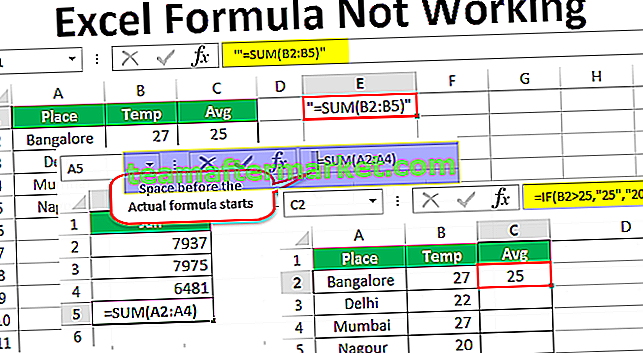
# 1 Komórki sformatowane jako tekst
Przyjrzyjmy się teraz rozwiązaniom z powodów podanych powyżej, dla których formuła programu Excel nie działa.
Teraz przyjrzyjmy się pierwszej możliwości formuły pokazującej samą formułę, a nie wynik formuły. Spójrz na poniższy obrazek, na którym funkcja SUMA w programie Excel pokazująca formułę nie daje wyniku.

Pierwszą rzeczą, na którą musimy zwrócić uwagę, jest format komórek, w tych komórkach są D1, D2 i D3. Spójrz teraz na format tych komórek.

Jest sformatowany jako tekst, gdy komórki są sformatowane jako tekst Excel nie mogą odczytać liczb i zwrócić wyniku dla zastosowanej formuły.
Rozwiązanie
Zmień format komórek na Ogólne lub Konwertuj na liczby. Wybierz komórki, a po lewej stronie zobaczysz jedną małą ikonę, kliknij tę ikonę i wybierz opcję „ Konwertuj na liczby”.

Teraz musimy zobaczyć wynik formuły.

Och, trzymaj się, nadal nie uzyskujemy wyniku, którego szukamy. Teraz musimy sprawdzić komórkę formuły, czy jest sformatowana jako tekst, czy nie.

Tak, jest sformatowany jako tekst, więc zmień format komórki na GENERAL lub NUMBER . Teraz musimy zobaczyć wynik.

# 2 Przypadkowo wpisano klawisze CTRL + `
Często w programie Excel, gdy pracujemy w pośpiechu, zwykle używamy niepotrzebnych typów kluczy i jest to przypadek. Ale jeśli nie wiemy, który klucz wpisaliśmy, możemy otrzymać nietypowy wynik.
Jednym z takich momentów jest POKAŻ FORMUŁY w programie Excel klawisz skrótu CTRL + `. Jeśli przypadkowo wpisałeś ten klucz, może to wyglądać jak na poniższym obrazku.

Jak powiedziałem, przyczyną może być przypadkowe naciśnięcie klawisza skrótu do formuły pokazu.
Rozwiązanie
Rozwiązaniem jest ponowna próba wpisania tego samego klucza, aby odzyskać wyniki formuły, a nie samą formułę.

# 3 Wartości są różne, a wynik jest inny
Czasami w Excelu widzimy różne liczby, ale formuła pokazuje różne wyniki. Poniższy obrazek przedstawia jedną taką sytuację.

W komórce D1, D2 i D3 mamy 10 jako wartość. W komórce D4 zastosowaliśmy funkcję SUMA, aby uzyskać całkowitą wartość komórki D1, D2 i D3. Ale wynik mówi 40 zamiast 30 .
Wszystkie obliczenia w pliku Excel są ustawione na Automatyczne. Aby jednak zwiększyć szybkość dużych plików danych, użytkownik mógł zmienić automatyczne obliczanie na ręczne.

Rozwiązanie
Naprawiamy to na dwa sposoby. Po pierwsze, możemy włączyć obliczenia automatyczne.

Albo możemy zrobić jeszcze jedną rzecz, możemy też nacisnąć klawisz skrótu F9, który jest niczym innym jak OBLICZ TERAZ pod paskiem Formuły.

# 4 Nie zamykaj liczb w podwójne cudzysłowy
W sytuacjach wewnątrz formuły wymagamy podania wartości liczbowych, aby uzyskać pożądany wynik. Spójrz na poniższe zdjęcie, które przedstawia miasta i średnią temperaturę w mieście.

Jeśli temperatura jest wyższa niż 25, to średnia powinna wynosić 25, a temperatura jest niższa niż 25, to średnia powinna wynosić 20. Aby uzyskać wyniki, zastosuję warunek IF w programie Excel.

Podałem wyniki liczbowe w podwójnych cudzysłowach = JEŻELI (B2> 25, „25 ″,” 20 ″). Gdy liczby są przekazywane w cudzysłowach, program Excel traktuje je jako wartości tekstowe, nie możemy wykonywać żadnych obliczeń na liczbach tekstowych.
Zawsze przekazuj wartości liczbowe bez podwójnych cudzysłowów, jak na poniższym obrazku.

Teraz możemy wykonywać różnego rodzaju obliczenia z tymi wartościami liczbowymi.
# 5 Sprawdź, czy formuły są zawarte w podwójnych cudzysłowach
Musimy upewnić się, że formuły nie są umieszczane w podwójnych cudzysłowach. Dzieje się tak, gdy kopiujemy formuły ze stron internetowych i wklejamy tak, jak jest. Jeśli formuła jest wymieniona w cudzysłowach dla zrozumienia, musimy usunąć podwójne cudzysłowy i wkleić, w przeciwnym razie otrzymamy tylko formuły, a nie wynik formuły.

# 6 Spacja przed formułą Excela
Wszyscy ludzie popełniamy błędy. Błąd wpisywania jest jednym z błędów wynikających z niedziałającej formuły programu Excel, zwykle popełniamy dzień w dzień w naszym miejscu pracy. Jeśli wpiszesz jedną lub więcej spacji przed rozpoczęciem formuły, łamie to regułę formuł w programie Excel. Skończymy z formułą Excela, a nie wynikiem wzoru.









